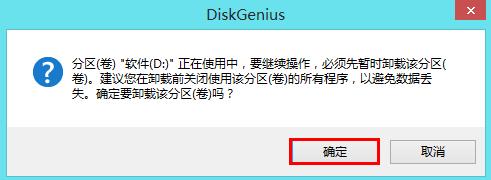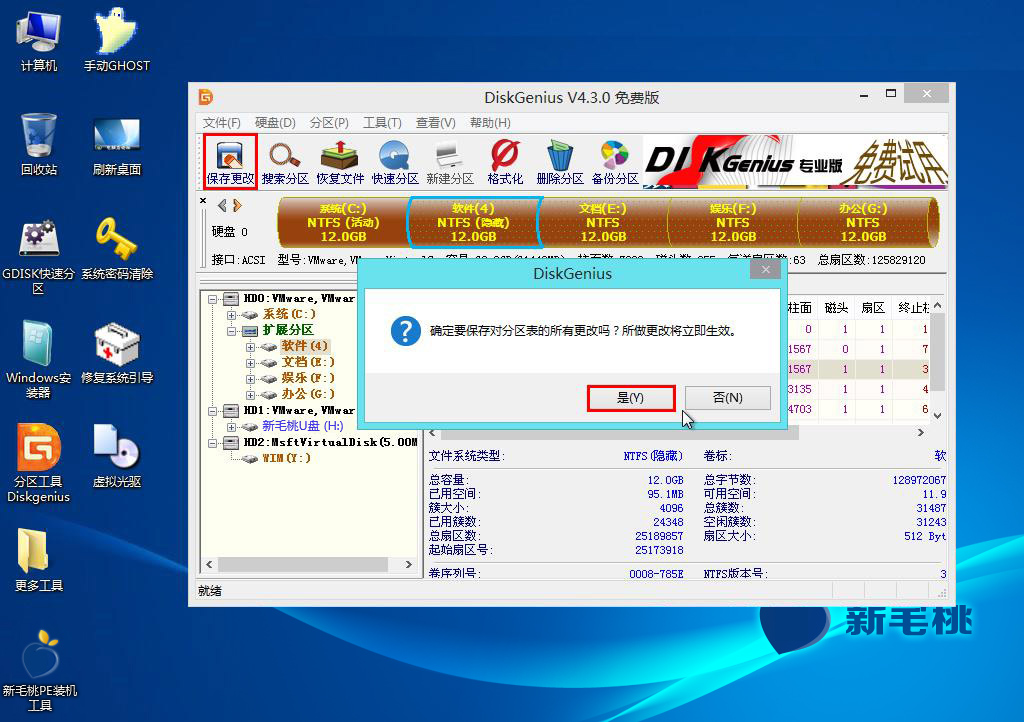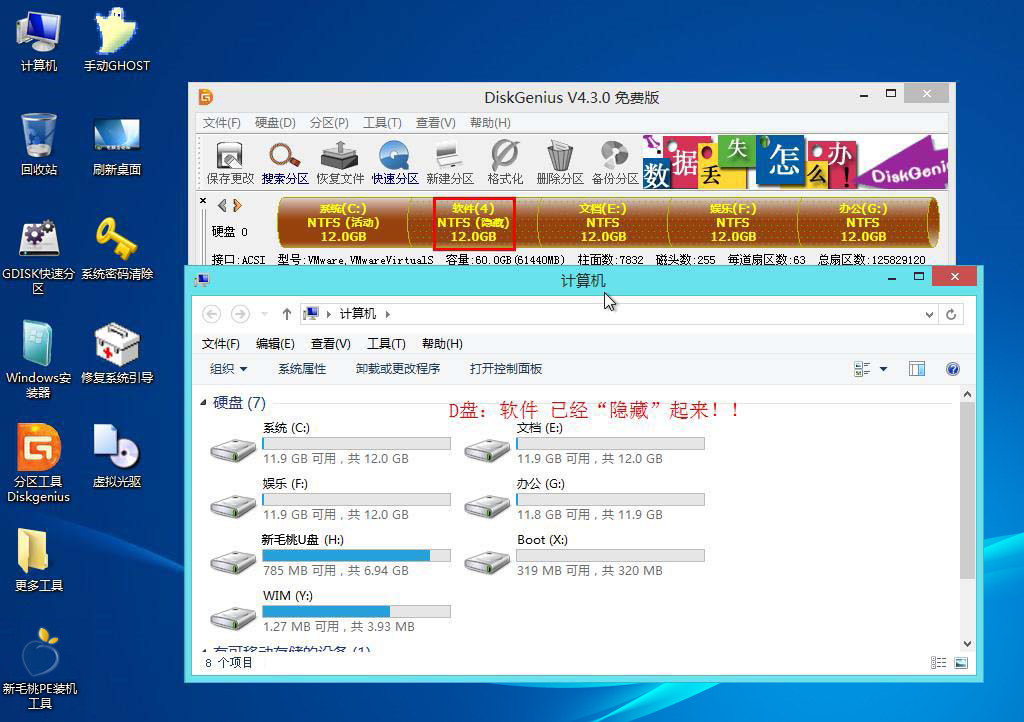隐藏分区跟我们此前介绍的隐藏盘符有所不同,不仅可以保护分区中的隐私文件,同时一些侵染性较强的病毒也无法损害到隐藏分区文件。该怎样隐藏分区呢?接下来小编就教大家使用u助手装机版u盘分区工具DiskGenius隐藏磁盘分区。
1、将u助手u盘启动盘插入电脑USB接口,然后开启机器,等到显示屏上出现开机画面后连续按快捷键即可进入u盘启动菜单页面,接着将光标移至“【02】运行u助手Win8PE防蓝屏版(新电脑)”选项,回车确认,如下图所示:
2、登录pe系统桌面后,打开分区工具DiskGenius,接着点击程序主界面中的“分区--隐藏当前分区(F4)”,如下图所示:
3、随后会弹出询问框,我们只需点击“确定”按钮即可,如下图所示:
4、此时我们可以分区图标中添加了隐藏的字样,继续点击“保存更改”,并在弹出的询问框中点击“是”即可,如下图所示:
5、打开磁盘管理器,能够看到相应的磁盘分区已经隐藏起来了,如下图所示:
至此,如何使用u助手装机版u盘隐藏分区的操作就讲解完了,这种方法可以防止他人查看重要文件,是一种保护隐私的理想选择。
责任编辑:u助手:http://www.uzhushou.cn